Многие пользователи социальной сети ВКонтакте используют сервис музыки для прослушивания и скачивания песен. Однако, возможно, вам стало необходимо удалить всю музыку из вашей библиотеки. В этой подробной инструкции мы расскажем, как сделать это быстро и без проблем.
Процесс удаления музыки в ВКонтакте довольно простой, но его необходимо выполнять в нескольких шагах. Одним из способов удалить песни является использование официального мобильного приложения ВКонтакте. Для начала, откройте приложение на своем смартфоне или планшете и авторизуйтесь в своем аккаунте.
Далее перейдите в раздел музыки. После того как вы откроете свою библиотеку песен, вам необходимо выбрать песни, которые хотите удалить, и нажать на иконку корзины, которая обозначает удаление. Более того, вы можете выбрать несколько песен сразу и удалить их одним действием.
Если у вас возникают сложности при удалении музыки в официальном приложении ВКонтакте, у вас всегда есть возможность воспользоваться веб-версией. Для этого перейдите на официальный сайт ВКонтакте и авторизуйтесь в своем аккаунте. После того как вы войдете в систему, перейдите в раздел «Моя музыка». Следуйте инструкциям, описанным выше, чтобы удалить песни из своей библиотеки.
Удаление музыки ВКонтакте: пошаговая инструкция
Шаг 1: Зайдите на официальный сайт ВКонтакте и войдите в свой аккаунт, используя логин и пароль.
Шаг 2: Перейдите во вкладку «Моя музыка», которая находится в меню слева. Нажмите на нее, чтобы открыть список всех треков, которые вы добавили в свою музыкальную библиотеку.
Шаг 3: Выберите треки, которые хотите удалить. Для этого нажмите на кнопку с иконкой трех точек рядом с каждым треком и выберите пункт «Удалить» из выпадающего меню.
Шаг 4: Подтвердите удаление треков, нажав на кнопку «Удалить» во всплывающем окне.
Шаг 5: Повторите шаги 3-4 для каждого трека, который вы хотите удалить из своей музыкальной библиотеки.
Шаг 6: После удаления всех треков, которые вы хотели удалить, закройте вкладку «Моя музыка» и выйдите из своего аккаунта ВКонтакте.
Теперь вы знаете, как полностью удалить музыку ВКонтакте из своей музыкальной библиотеки. Пользуйтесь этой инструкцией, чтобы очистить свой профиль от ненужных треков и оставить только то, что вам действительно нравится.
Важные предварительные настройки перед удалением музыки

Прежде чем удалить музыку из своего профиля ВКонтакте, стоит учесть несколько важных моментов:
1. Сохраните копию своей музыкальной библиотеки
Перед удалением всей музыки рекомендуется сделать резервную копию вашей библиотеки. Это поможет избежать потери любимых треков и сохранить их в случае, если в будущем вы захотите восстановить музыку.
Для сохранения копии вашей музыки, вы можете воспользоваться различными сервисами и программами, предлагающими скачивание аудиозаписей из ВКонтакте.
2. Проверьте настройки приватности
Прежде чем удалить всю музыку, убедитесь, что ваш профиль настроен на приватность. Это поможет избежать нежелательного распространения вашей музыки или возможного копирования ее другими пользователями. Откройте настройки приватности и убедитесь, что только ваши друзья имеют доступ к вашей музыке.
3. Учтите последствия удаления музыки
При удалении музыки с вашего профиля, она больше не будет доступна для прослушивания другим пользователям ВКонтакте. Помните об этом и подумайте, стоит ли удаление всей музыки или лучше удалить только отдельные треки.
Следуя этим рекомендациям, вы сможете подготовиться к удалению музыки из своего профиля ВКонтакте и избежать потери любимых аудиозаписей.
Шаг 1: Отключение автоматического появления новой музыки
- Откройте ВКонтакте и зайдите в свой профиль.
- Перейдите в раздел "Музыка" на своей странице.
- Настройте приватность своей музыки, чтобы она не была доступна для прослушивания другим пользователям.
- В настройках музыки найдите опцию "Автовоспроизведение новых аудиозаписей" и отключите ее.
- Сохраните изменения.
Теперь новая музыка не будет автоматически добавляться к вашему профилю и не будет привлекать внимание других пользователей ВКонтакте.
Шаг 2: Удаление уже добавленных аудиозаписей
Если вы уже добавили аудиозаписи в свою библиотеку ВКонтакте и хотите полностью удалить их, следуйте этим инструкциям:
Шаг 1: Зайдите на свою страницу ВКонтакте и откройте раздел "Моя музыка".
Шаг 2: Выберите аудиозаписи, которые вы хотите удалить, с помощью флажков, расположенных рядом с каждой аудиозаписью.
Шаг 3: После выбора аудиозаписей нажмите на кнопку "Удалить" в верхней части страницы. Появится окно подтверждения удаления.
Шаг 4: Чтобы подтвердить удаление, нажмите "Удалить" в окне. Ваши аудиозаписи будут полностью удалены из вашей библиотеки ВКонтакте.
Обратите внимание, что после удаления аудиозаписей из вашей библиотеки их будет невозможно восстановить. Будьте внимательны и перед удалением убедитесь, что вы действительно хотите удалить выбранные аудиозаписи.
Шаг 3: Проверка и удаление музыки из видеозаписей
После того как вы проверили и удалили музыку из своих аудиозаписей, важно также проверить и удалить музыку из видеозаписей, если она там присутствует. Это позволит полностью очистить вашу страницу от музыкальных композиций.
Для того чтобы проверить и удалить музыку из видеозаписей, выполните следующие действия:
- Перейдите на свою страницу ВКонтакте и откройте раздел "Видеозаписи".
- Прокрутите список видеозаписей и найдите те, в которых присутствует музыка, которую вы хотите удалить.
- Откройте каждую видеозапись, в которой есть музыка, и кликните на кнопку "Редактировать" или "Удалить".
- В открывшемся окне удалите музыку, выбрав соответствующий пункт или удалив саму видеозапись.
- Повторите эти действия для всех видеозаписей, в которых присутствует нежелательная музыка.
После того как вы проверите и удалите музыку из всех видеозаписей, ваша страница ВКонтакте будет полностью очищена от музыкальных композиций.
Шаг 4: Персональные настройки приватности
Чтобы полностью удалить музыку ВКонтакте и обеспечить приватность своих данных, вам необходимо проверить и изменить свои персональные настройки приватности. Это поможет гарантировать, что никто, кроме вас, не будет иметь доступ к вашей музыкальной библиотеке и музыке, которую вы добавили в ВКонтакте.
Перейдите в настройки своего профиля, нажав на кнопку "Мой профиль" в верхнем меню ВКонтакте. Затем выберите пункт "Настройки приватности" в выпадающем меню.
| Настройка | Рекомендуемое значение |
|---|---|
| Кто может видеть мою музыку | Только я |
| Кто может найти мою музыку через поиск | Никто |
| Кто может комментировать мою музыку | Только я |
Убедитесь, что все указанные настройки имеют рекомендуемые значения, чтобы обеспечить максимальную приватность своей музыки.
После того, как вы измените эти настройки, ваша музыка полностью удалится из ВКонтакте и будет недоступна никому, кроме вас. Будьте внимательны при выборе настроек и сохранении изменений.
Шаг 5: Удаление музыки из плейлистов
Чтобы полностью удалить музыку ВКонтакте, необходимо удалить ее из всех плейлистов, в которых она присутствует. Вот как это сделать:
- Зайдите в свой профиль ВКонтакте и откройте раздел "Музыка".
- Выберите плейлист, который содержит музыку, которую вы хотите удалить.
- Наведите курсор на трек, который вы хотите удалить, и нажмите на иконку с тремя точками, которая появится.
- В выпадающем меню выберите опцию "Удалить из плейлиста".
- Подтвердите удаление трека, нажав на кнопку "Удалить".
- Повторите эти шаги для каждого плейлиста, в котором находится музыка, которую вы хотите удалить.
После того как вы удалите музыку из всех плейлистов, она будет полностью удалена с вашего профиля ВКонтакте.
Шаг 6: Проверка и удаление музыки из сообщений
После удаления всех аудиозаписей из своей музыкальной коллекции в ВКонтакте, следует обратить внимание на свои сообщения, так как могут быть случаи, когда музыка была отправлена или получена через личные сообщения.
Для проверки наличия музыкальных файлов в сообщениях необходимо пройти в личные сообщения, используя соответствующую иконку в правом верхнем углу на странице ВКонтакте.
После открытия личных сообщений, просмотрите диалоги и найдите те, которые могут содержать музыкальные файлы. Обычно такие сообщения можно определить по иконке голубого звука, которая указывает на наличие вложенного аудиофайла.
Если в сообщениях найдены музыкальные файлы, их также необходимо удалить. Для этого откройте диалог, найдите соответствующую аудиозапись и нажмите на кнопку "Удалить" или "Удалить сообщение с музыкой".
Повторите этот шаг для всех диалогов, в которых обнаружены музыкальные файлы, чтобы полностью удалить музыку из всех своих сообщений в ВКонтакте.
Шаг 7: Удаление музыки из стены и комментариев
После выполнения предыдущих шагов, ваша музыка больше не отображается в разделах "Моя музыка" и "Популярное" на вашей странице. Однако, она все еще может быть доступна в комментариях и на вашей стене. Чтобы полностью удалить музыку из всех мест на вашей странице, включая комментарии и стену, выполните следующие действия:
1. Удаление музыки из комментариев:
Перейдите на страницу, где находится комментарий, содержащий ссылку на музыку. Нажмите на значок "..." справа от комментария и выберите опцию "Удалить". Подтвердите действие, нажав на кнопку "Удалить". Таким образом, музыка будет удалена из комментария.
2. Удаление музыки со стены:
Перейдите на свою страницу и прокрутите ленту вниз до тех пор, пока не найдете запись с музыкой. Нажмите на значок "..." справа от записи и выберите опцию "Удалить". Подтвердите действие, нажав на кнопку "Удалить". Таким образом, музыка будет удалена со стены.
Повторите эти действия для всех комментариев и записей, содержащих музыку, чтобы полностью удалить ее с вашей страницы ВКонтакте.
Шаг 8: Проверка наличия скрытой музыки
После завершения удаления публичной музыки, важно убедиться, что в вашем аккаунте больше не оставалось скрытых треков. Для этого выполните следующие действия:
Шаг 1: Зайдите в свой профиль на ВКонтакте.
Шаг 2: Наведите курсор на раздел "Музыка" в главном меню и выберите пункт "Мои аудиозаписи".
Шаг 3: Прокрутите список ваших аудиозаписей до самого низа.
Шаг 4: Если вы больше не видите ни одного трека, значит, все скрытые аудиозаписи были успешно удалены и ваша музыка на ВКонтакте полностью очищена.
Обратите внимание, что процесс удаления скрытой музыки может занять некоторое время, особенно если в вашем аккаунте было много треков.